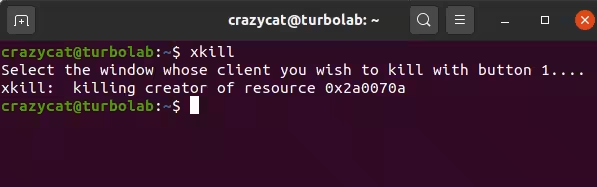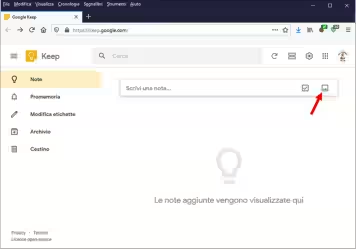Dopo aver visto come chiudere i programmi in Windows, tramite il Task manager o da riga di comando, non possiamo trascurare eventuali blocchi di applicativi anche in Ubuntu. Vediamo quindi come terminarli, o ucciderli, nella maniera corretta.
Il "Task Manager" di Ubuntu
Anche Ubuntu ha un suo Task Manager che si chiama Monitor di sistema e lo possiamo richiamare, bastano alcune parole, ricercando monitor.
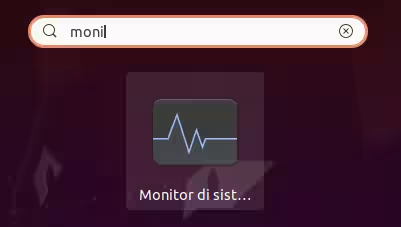
Selezionate il processo bloccato e cliccate su Termina processo.
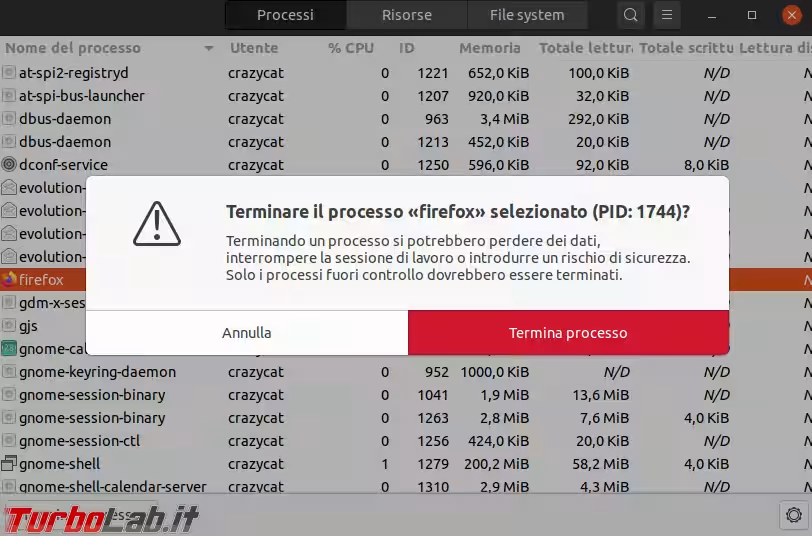
Potreste anche provare a "uccidere" il processo anche se, da quello che ho letto, la procedura è consigliata solo in casi disperati.
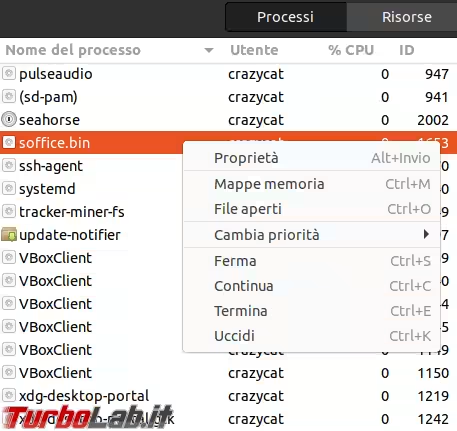
Chiudere processi dal terminale
I processi bloccati li possiamo chiudere tramite il loro PID (Process ID), dal Monitor di sistema possiamo vedere il nome dell'applicativo e per ottenere il numero che lo identifica possiamo utilizzare il comando pidof seguito appunto dal nome del programma.
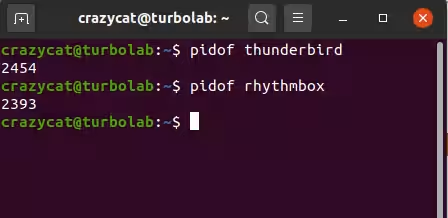
Oppure, se vogliamo ottenere tutta la lista dei PID/programmi attivi, possiamo utilizzare il comando ps -ax
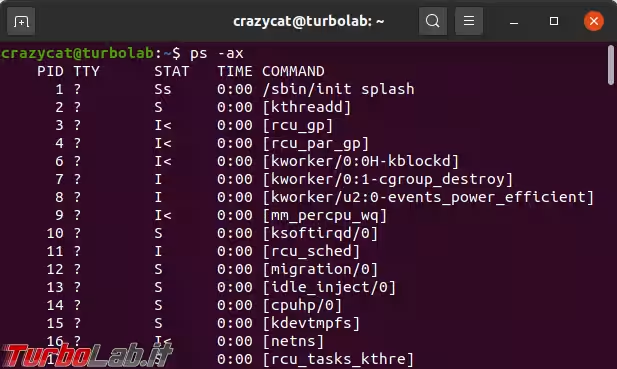
Una volta ottenuta la lista dei vari programmi aperti, troviamo il PID corrispondente all'applicativo che ci interessa e inseriamo, nel terminale, il comando kill PID_nomeprogramma.
Il kill 3077, che vedete nella foto qui sotto, va a chiudere Thunderbird.
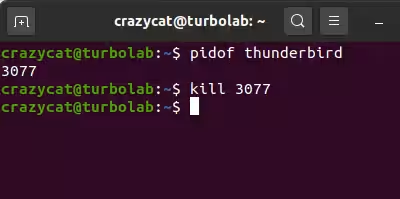
Se ci sono più sessioni di un programma aperte, per esempio Firefox, Il comando killall nomeprogramma permette di chiuderle contemporaneamente.
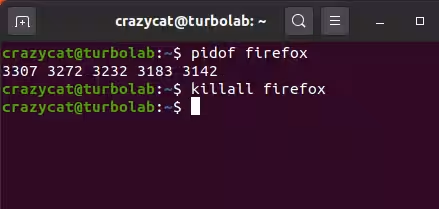
Se dal terminale inserite il comando xkill il cursore diventerà una X e basterà cliccare nella finestra del programma bloccato per chiuderlo immediatamente.